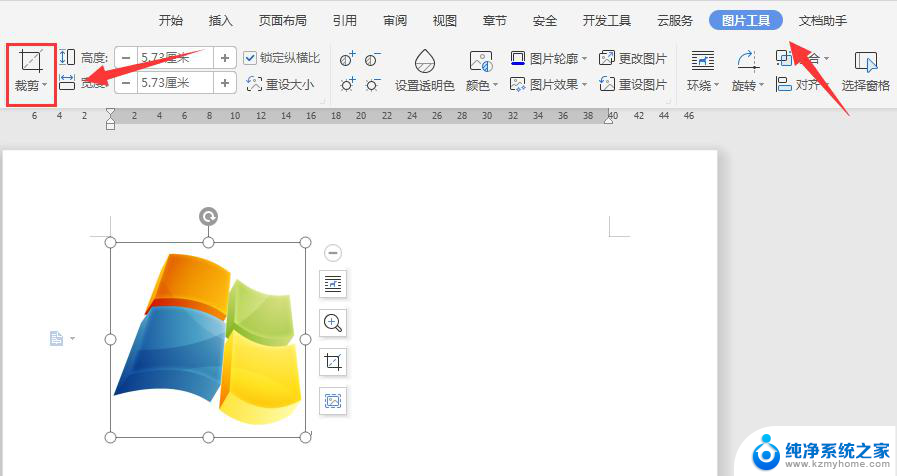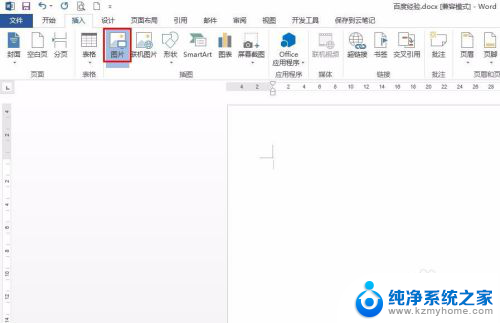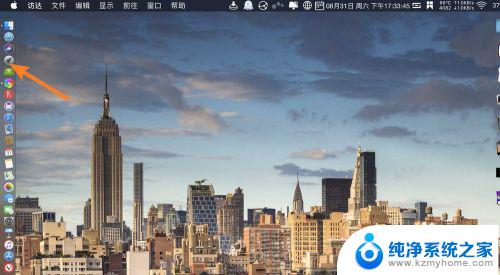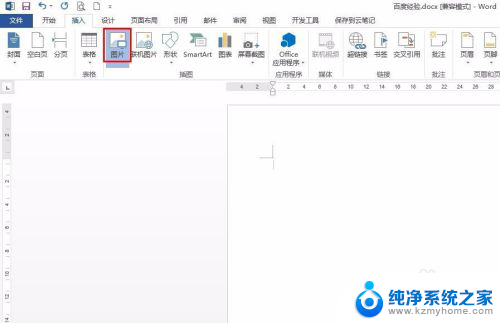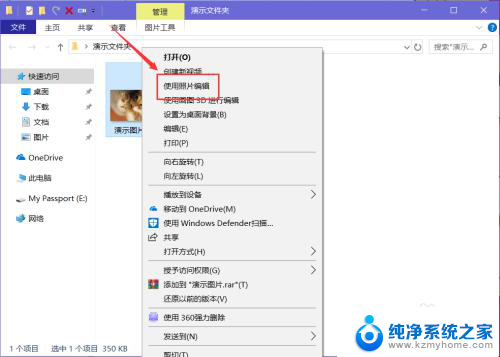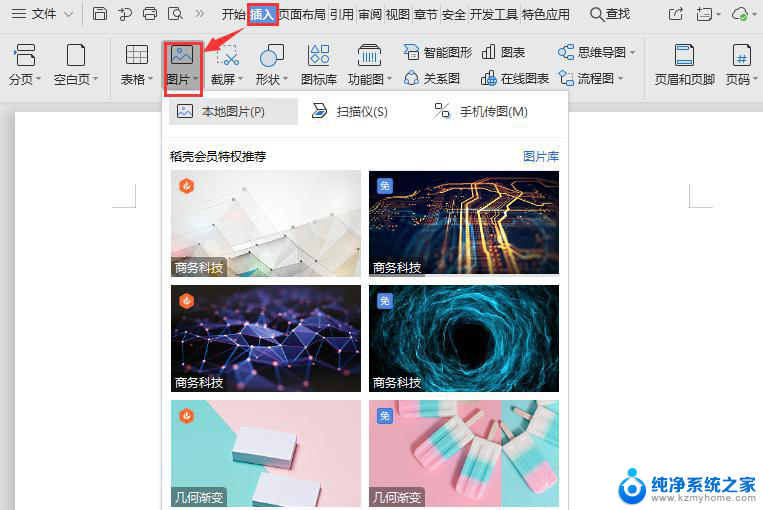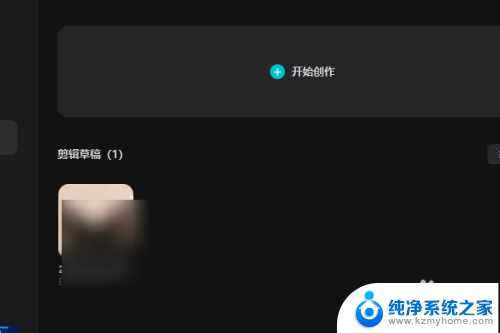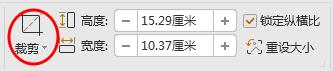怎样在电脑上裁剪图片 电脑裁剪图片的步骤
更新时间:2024-04-07 12:48:24作者:xiaoliu
在日常生活中,我们经常需要在电脑上裁剪图片来满足不同的需求,裁剪图片是一项常见的操作,可以帮助我们去掉多余的部分,使图片更加精美。裁剪图片的步骤其实并不复杂,只需要掌握一些基本的技巧和方法,就能轻松完成。接下来我们将介绍如何在电脑上裁剪图片的具体步骤,希望可以帮助到大家。
具体方法:
1.第一步:选中需要裁剪的图片,单击鼠标右键。打开方式选择“画图”。
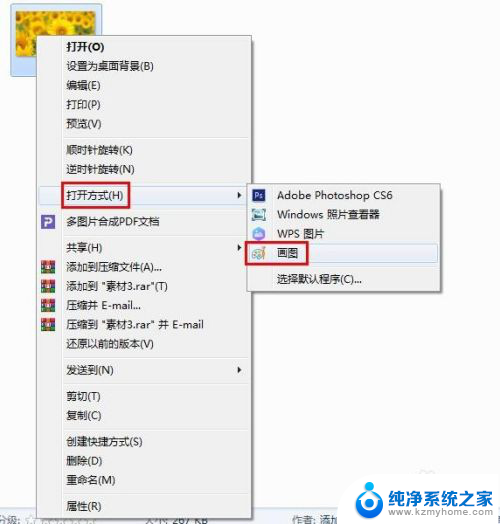

2.第二步:在工具栏中单击“选择”。
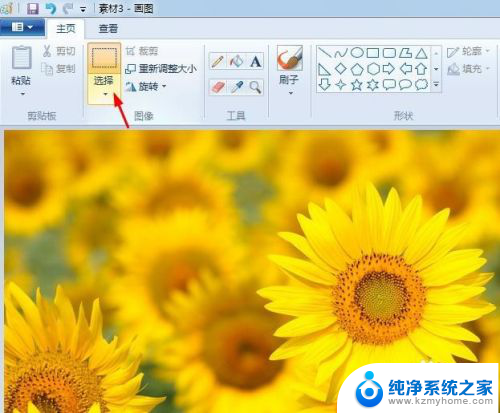
3.第三步:选中图片剪裁后要保留的位置,单击“剪裁”按钮。


以上是在电脑上裁剪图片的完整步骤,如果有任何疑问,请按照小编的方法进行操作,希望对大家有所帮助。